2011년 11월 1일 Office Tab 8.00
2011년 11월 1일 Office Tab 8.00
 새로운 기능:
새로운 기능:
즐겨찾기 그룹 기능 – 문서를 관리하기 위한 그룹 개념을 제공합니다. 사용자는 그룹의 문서를 쉽게 열고, 닫거나 저장할 수 있으며, 그룹 간 문서를 드래그 앤 드롭하여 즐겨찾기 그룹을 구성할 수도 있습니다.

Office Tab 8.00에서 새로운 기능 데모 보기
(1) 현재 활성화된 탭 (문서)을 즐겨찾기 그룹에 추가합니다. “즐겨찾기에 추가”를 클릭하면 “즐겨찾기 추가” 대화상자가 나타납니다. 이 대화상자에서 그룹 내 문서에 새 이름을 지정하거나, 새 그룹을 만들거나, 문서를 포함하고 싶은 그룹을 선택할 수 있습니다. 스크린샷 (그림 1) 참조.

그림 1 “즐겨찾기 추가” 대화상자
(2) 즐겨찾기를 정리합니다. “즐겨찾기 정리”를 클릭하면 “즐겨찾기 정리” 대화상자가 나타납니다. 이 대화상자에서 그룹을 추가/삭제하거나, 그룹에서 즐겨찾기 항목을 삭제하거나, 그룹 간 즐겨찾기 항목을 드래그 앤 드롭할 수 있습니다. 또한 즐겨찾기 그룹이나 즐겨찾기 항목의 이름을 변경할 수도 있습니다. 스크린샷 (그림 2) 참조.

그림 2 “즐겨찾기 정리” 대화상자
(3) 이전 9개의 즐겨찾기 그룹은 리본 메뉴의 드롭다운 메뉴에 표시됩니다. 드롭다운 메뉴는 “이 그룹에 추가”, “이 그룹 열기”, “이 그룹 닫기” 및 “이 그룹 저장” 명령 항목을 결합합니다.
(4) 즐겨찾기 그룹이 9개 이상인 경우, 나머지 즐겨찾기 그룹은 “추가 즐겨찾기”에 표시됩니다. 스크린샷 (그림 3) 참조.

그림 3 더 많은 즐겨찾기 그룹
(5) “이 그룹에 추가” 명령 항목: 이 명령은 현재 활성화된 탭 (문서)을 이 즐겨찾기 그룹에 저장합니다. 문서가 아직 저장되지 않은 경우, 이 명령은 먼저 문서를 저장하도록 요청합니다.
(6) 이 영역은 그룹의 즐겨찾기 항목을 표시합니다. 단일 즐겨찾기 항목을 클릭하면 문서가 열립니다. 그러나 문서가 더 이상 존재하지 않는 경우, 비어있는 즐겨찾기 항목을 삭제할지 여부를 묻는 메시지가 표시됩니다.
(7) “이 그룹 열기” 명령 항목: 이 명령은 이 그룹의 모든 문서를 엽니다.
(8) “이 그룹 닫기” 명령 항목: 이 명령은 이 그룹의 열려 있는 모든 문서를 닫습니다.
(9) “이 그룹 저장” 명령 항목: 이 명령은 이 그룹의 모든 문서를 저장합니다. 예를 들어, 이 그룹의 문서가 수정되었고 모두 저장하려는 경우, 이를 위해 “이 그룹 저장” 기능이 설계되었습니다.
(10) 즐겨찾기 그룹은 탭과 탭 바의 컨텍스트 메뉴에도 포함되어 있습니다. 탭 또는 탭 바를 마우스 오른쪽 버튼으로 클릭하여 컨텍스트 메뉴에 접근할 수 있습니다. 스크린샷 (그림 4) 참조.
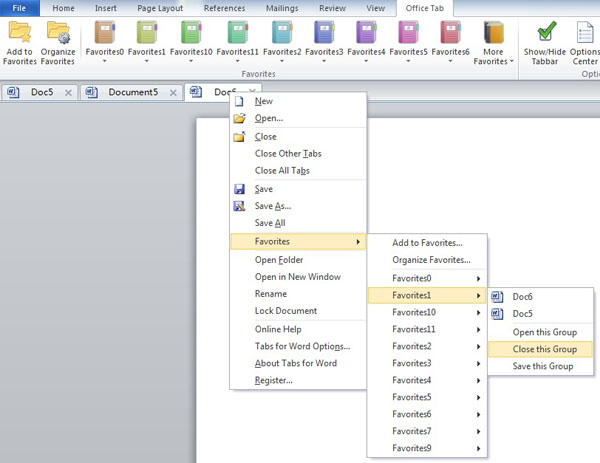
그림 4 컨텍스트 메뉴에서의 즐겨찾기 그룹
 리본에 Office Tab 추가
리본에 Office Tab 추가
새로운 버전에서는 원래 백스테이지에 표시되던 모든 옵션을 “Office Tab” 탭 내 리본에 통합했습니다. 이를 통해 탭 바를 표시/숨기거나 옵션 센터에 접근하는 것이 더욱 편리해졌습니다. 스크린샷 (그림 5) 참조.

그림 5 리본에서의 Office Tab
 여러 언어 지원
여러 언어 지원
새로운 버전에서는 다음 언어를 추가했습니다: 간체 중국어, 영어, 프랑스어, 독일어, 덴마크어, 포르투갈어, 일본어, 스페인어, 헝가리어, 이탈리아어, 네덜란드어, 벨라루스어.